code 128 código de barras
- Introducción
- Imprimir code128 en Crystal Reports
- Imprimir code128 en MS Access
- Imprimir code128 en MS Excel
Palabras Clave:
code 128 barcode, GS1128, UCC/EAN-128, ISO/IEC 15417:2007
Norma ISO/IEC 15417 especifica Code128. El código de barras Code128 puede codificar datos o números alfanuméricos.
Code128 tiene tres subconjuntos: code128A, code128B y code128C.
Code128A se utiliza para codificar caracteres alfa y control en mayúsculas.
Code128B se utiliza para codificar datos alfa y numéricos en mayúsculas y minúsculas.
Code128C se utiliza para codificar datos únicamente numéricos. USS Code128 utiliza el subconjunto C.
Como se menciona en Wikipedia, esta es la tabla de mapeo de la fuente de código de barras Barcodesoft Code128
| Conjunto A | Conjunto B | Conjunto C | mapeo | Conjunto A | Conjunto B | Conjunto C | mapeo |
|---|---|---|---|---|---|---|---|
| espace | espace | 00 | 236 (0xFC) | V | V | 54 | V |
| ! | ! | 01 | ! | W | W | 55 | W |
| " | " | 02 | " | X | X | 56 | X |
| # | # | 03 | # | Y | Y | 57 | Y |
| $ | $ | 04 | $ | Z | Z | 58 | Z |
| % | % | 05 | % | [ | [ | 59 | [ |
| & | & | 06 | & | \ | \ | 60 | \ |
| ' | ' | 07 | ' | ] | ] | 61 | ] |
| ( | ( | 08 | ( | ^ | ^ | 62 | ^ |
| ) | ) | 09 | ) | _ | _ | 63 | _ |
| * | * | 10 | * | NUL | ` | 64 | ` |
| + | + | 11 | + | SOH | a | 65 | a |
| , | , | 12 | , | STX | b | 66 | b |
| - | - | 13 | - | ETX | c | 67 | c |
| . | . | 14 | . | EOT | d | 68 | d |
| / | / | 15 | / | ENQ | e | 69 | e |
| 0 | 0 | 16 | 0 | ACK | f | 70 | f |
| 1 | 1 | 17 | 1 | BEL | g | 71 | g |
| 2 | 2 | 18 | 2 | BS | h | 72 | h |
| 3 | 3 | 19 | 3 | HT | i | 73 | i |
| 4 | 4 | 20 | 4 | LT | j | 74 | j |
| 5 | 5 | 21 | 5 | VT | k | 75 | k |
| 6 | 6 | 22 | 6 | FF | l | 76 | l |
| 7 | 7 | 23 | 7 | CR | m | 77 | m |
| 8 | 8 | 24 | 8 | SO | n | 78 | n |
| 9 | 9 | 25 | 9 | SI | o | 79 | o |
| : | : | 26 | : | DLE | p | 80 | p |
| ; | ; | 27 | ; | DC1 | q | 81 | q |
| < | < | 28 | < | DC2 | r | 82 | r |
| = | = | 29 | = | DC3 | s | 83 | s |
| > | > | 30 | > | DC4 | t | 84 | t |
| ? | ? | 31 | ? | NAK | u | 85 | u |
| @ | @ | 32 | @ | SYN | v | 86 | v |
| A | A | 33 | A | ETB | w | 87 | w |
| B | B | 34 | B | CAN | x | 88 | x |
| C | C | 35 | C | EM | y | 89 | y |
| D | D | 36 | D | SUB | z | 90 | z |
| E | E | 37 | E | ESC | { | 91 | { |
| F | F | 38 | F | FS | | | 92 | | |
| G | G | 39 | G | GS | } | 93 | } |
| H | H | 40 | H | RS | ~ | 94 | ~ |
| I | I | 41 | I | US | DEL | 95 | à (0xF0) |
| J | J | 42 | J | FNC3 | FNC3 | 96 | á (0xF1) |
| K | K | 43 | K | FNC2 | FNC2 | 97 | â (0xF2) |
| L | L | 44 | L | Shift | Shift | 98 | ã (0xF3) |
| M | M | 45 | M | Code C | Code C | 99 | ä (0xF4) |
| N | N | 46 | N | Code B | FNC4 | Code B | å (0xF5) |
| O | O | 47 | O | FNC4 | Code A | Code A | æ (0xF6) |
| P | P | 48 | P | FNC1 | FNC1 | FNC1 | ç (0xF7) |
| Q | Q | 49 | Q | Start A | Start A | Start A | è (0xF8) |
| R | R | "50" | R | Start B | Start B | Start B | é (0xF9) |
| S | S | 51 | S | Start C | Start C | Start C | ê (0xFA) |
| T | T | 52 | T | Stop | Stop | Stop | ë (0xFB) |
| U | U | 53 | U |
El código de barras Code128 puede codificar toda la tabla ASCII. Con el programa de emulación de cuña de teclado Barcodesoft y un escáner USB, puede emular cualquier entrada de caracteres especiales en su sistema.
Un código de verificación siempre es requerido por Code128. Cuando use la fuente Barcodesoft Code128 para imprimir el código de barras, use nuestro codificador para calcular la suma de comprobación para usted. También puede encontrar el código fuente en el lenguaje VBA y C del cálculo de la suma de comprobación para diferentes subconjuntos de Code128: Code128A, Code128B, Code128C y GS1128.
Hay 28 fuentes de código de barras code128 en el paquete, como se indica a continuación. Cada fuente muestra una relación de aspecto por su nombre. Esas fuentes de Code128 con "Hr" en sus nombres tienen texto legible por humanos debajo del código de barras.
Por ejemplo, Code128AmHr significa "relación de aspecto media", con legibilidad humana.
Code128XXL significa "relación de aspecto XXL", sin legibilidad humana.
Las fuentes de demostración Barcodesoft code128 tienen marcas de agua "Demo".
Las fuentes de código de barras Barcodesoft code128 están disponibles en formato True Type, PostScript, PCL, SVG, Open Type (eot) y Web Open Font Format (woff / woff2). Los usuarios pueden incrustar fuentes code128 en archivos PDF de Adobe.
Aquí está la lista de Fuentes Barcodesoft code128 código de barras
| relación aspecto | sin texto legible | Establecer A con texto legible | Establecer B con texto legible | Establecer C con texto legible |
|---|---|---|---|---|
| XXS | Code128XXSHr | Code128AXXS | Code128BXXS | Code128CXXS |
| XS | Code128XSHr | Code128AXS | Code128BXS | Code128CXS |
| S | Code128SHr | Code128AS | Code128BS | Code128CS |
| M | Code128MHr | Code128AM | Code128BM | Code128CM |
| L | Code128LHr | Code128AL | Code128BL | Code128CL |
| XL | Code128XLHr | Code128AXL | Code128BXL | Code128CXL |
| XXL | Code128XXLHr | Code128AXXL | Code128BXXL | Code128CXXL |
Lista precios Barcodesoft code128
| Licencia | Usuario Unico | 5 Usuarios | 10 Usuarios | Oficina | Corporativo | Desarrollador | 5-Desarrollador | 10-Desarrollador | Desarrollador Ilimitado |
|---|---|---|---|---|---|---|---|---|---|
| Precio | CAD299 | CAD399 | CAD599 | CAD799 | CAD999 | CAD1199 | CAD1399 | CAD1999 | CAD2999 |
Imprimir code128 código de barras desde Crystal Reports
1. Haga clic con el botón derecho en el símbolo del sistema y ejecute el símbolo del sistema como administrador.

Escriba los siguientes comandos para registrar cruflbcs.dll
cd "C:\Program Files (x86)\Common Files\Barcodesoft\FontUtil"
regsvr32.exe cruflbcs.dll

Para registrar DLL de 64 bits, escriba los siguientes comandos
cd "C:\Program Files (x86)\Common Files\Barcodesoft\FontUtil"
%systemroot%\System32\regsvr32.exe cruflbcs_x64.dll
Si ve la siguiente ventana emergente, su registro fue exitoso.

2. Iniciar Informe cristal reports. Haga clic con el botón derecho en Campos de fórmula, elija "Nuevo ..." en el menú contextual.
Escribe "code128" en el cuadro de texto Nombre.
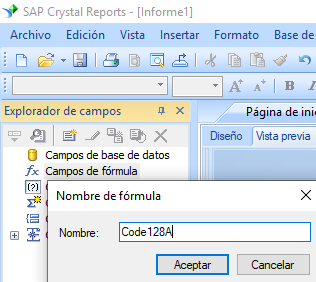
3. En la Lista de funciones ==> Funciones adicionales ==> UFL COM y .NET (u212com.dll) ==> UFLs de Visual Basic, elija la función "BCSLinearcode128".
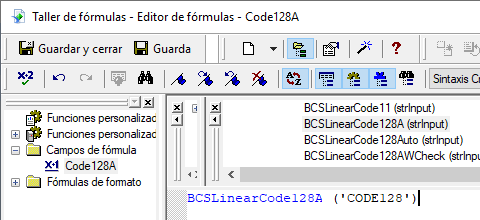
4. Escriba el campo de la base de datos como parámetro para la fórmula de code128. Haga clic en el botón "Guardar".
5. Arrastre el campo de fórmula del code128-barcode a su informe de Crystal.

6. Haga clic con el botón derecho en el campo de fórmula de code128 y elija "Formato campo" en el menú contextual. Elija la fuente "code128AmHr".
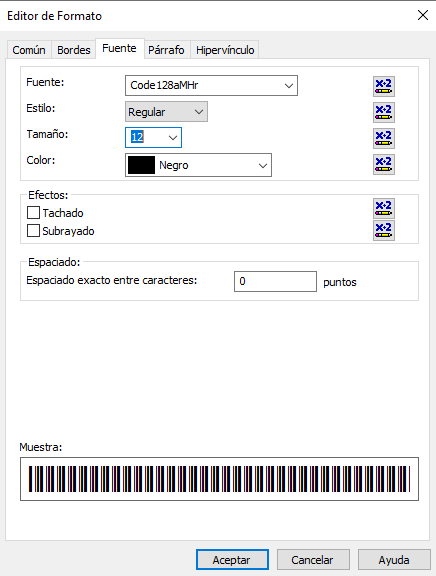
Haga clic en el botón Aceptar. Verá el code128 código de barras en su informe.
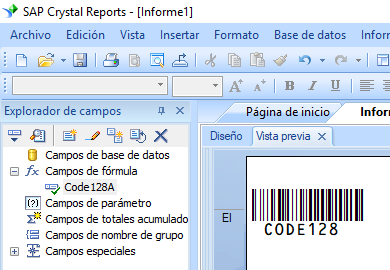
Generar code128 código de barras en la base de datos de MS Access
Con el software Barcodesoft code128 código de barras, es fácil generar code128 código de barras en MS Access.
1. Instale la demo de code128 código de barras en su computadora.
2. Haga clic con el botón derecho en el símbolo del sistema y ejecute el símbolo del sistema como administrador.

Escriba los siguientes comandos para registrar cruflbcs.dll
cd "C:\Program Files (x86)\Common Files\Barcodesoft\FontUtil"
regsvr32.exe cruflbcs.dll

Para registrar DLL de 64 bits, escriba los siguientes comandos
cd "C:\Program Files (x86)\Common Files\Barcodesoft\FontUtil"
%systemroot%\System32\regsvr32.exe cruflbcs_x64.dll
Si ve la siguiente ventana emergente, su registro fue exitoso.

3. Iniciar Microsoft® Access®.
Si está utilizando Access 2000 o 2003, haga clic en el menú ===> Herramientas ==> Macro ===> Seguridad. Elija bajo nivel de seguridad.

Si está utilizando Access 2007/2010/2013/2016/2019, haga clic en el botón Microsoft Office.

![]()
![]()
Haga clic en Opciones ==> Centro de confianza ==> Configuración de macros, elija "Habilitar todas las macros" como se muestra a continuación.

4. Presione ALT + F11 para abrir el editor de Microsoft® Visual Basic.

5. Desde el editor de Visual Basic, elija el menú Herramientas ===> Referencias. Se abrirá un diálogo. Haga clic en el botón Examinar y elija cruflbcs.dll en la carpeta C:\Program File (x86)\CommonFiles\Barcodesoft\Fontutil folder.
Haga clic en crUFLBcs 4.0. Luego haga clic en el botón Aceptar.

6. Presione Ctrl + M, se abrirá un cuadro de diálogo, elija barcodesoft.bas en la carpeta 'C:\Program File (x86)\CommonFiles\Barcodesoft\Fontutil'. Luego haga clic en "Abrir".

También puede copiar desde el fragmento de código a continuación
Public Function Code128A(strToEncode As String) As String
Dim obj As cruflBCS.CLinear
Set obj = New cruflBCS.CLinear
Code128A = obj.Code128A(strToEncode)
Set obj = Nothing
End Function
Public Function Code128B(strToEncode As String) As String
Dim obj As cruflBCS.CLinear
Set obj = New cruflBCS.CLinear
Code128B = obj.Code128B(strToEncode)
Set obj = Nothing
End Function
Public Function Code128C(strToEncode As String) As String
Dim obj As cruflBCS.CLinear
Set obj = New cruflBCS.CLinear
Code128C = obj.Code128C(strToEncode)
Set obj = Nothing
End Function
7. Cierre Visual Basic y vuelva a su base de datos de Access. Crear un cuadro de texto. Copia la siguiente macro en su fuente de control.:
=code128A([data.code])
Tenga en cuenta que 'datos' es el nombre de la tabla, 'código' es el nombre del campo.
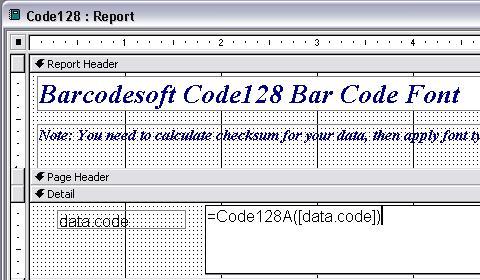
8. Haga clic derecho en el cuadro de texto. Elija Propiedades del menú contextual. Aplicar code128AmHr como fuente.
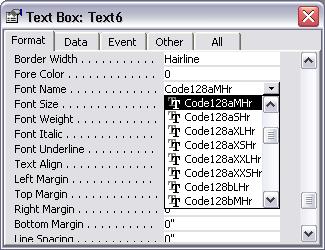
Microsoft y el logotipo de Office son marcas comerciales o marcas comerciales registradas de Microsoft Corporation en los Estados Unidos y / o en otros países.
Imprimir code128 en hoja de cálculo de Excel
1. Descargar code128 código de barras Excel. Copie la fuente truetype code128AmHr.ttf en su carpeta c:\Windows\Fonts.2. Haga clic con el botón derecho en el símbolo del sistema y ejecute el símbolo del sistema como administrador.

Escriba los siguientes comandos para registrar cruflbcs.dll
cd "C:\Program Files (x86)\Common Files\Barcodesoft\FontUtil"
regsvr32.exe cruflbcs.dll

Para registrar DLL de 64 bits, escriba los siguientes comandos
cd "C:\Program Files (x86)\Common Files\Barcodesoft\FontUtil"
%systemroot%\System32\regsvr32.exe cruflbcs_x64.dll
Si ve la siguiente ventana emergente, su registro fue exitoso.

3. Iniciar Microsoft® Excel® first.
Si está utilizando Access 2000 o 2003, haga clic en el menú ===> Herramientas ==> Macro ===> Seguridad. Elija bajo nivel de seguridad.

Si está utilizando Access 2007/2010/2013/2016/2019, haga clic en el botón Microsoft Office.

4. Presione ALT + F11 para abrir el editor de Microsoft® Visual Basic.

5. Desde el editor de Visual Basic, elija el menú Herramientas ===> Referencias. Se abrirá un diálogo. Haga clic en el botón Examinar y elija cruflbcs.dll en la carpeta C:\Program File (x86)\CommonFiles\Barcodesoft\Fontutil folder.
Haga clic en crUFLBcs 4.0. Luego haga clic en el botón Aceptar.

6. Presione Ctrl + M, se abrirá un cuadro de diálogo, elija barcodesoft.bas en la carpeta 'C:\Program File (x86)\CommonFiles\Barcodesoft\Fontutil'. Luego haga clic en "Abrir".
También puede copiar desde el fragmento de código a continuación
Public Function Code128A(strToEncode As String) As String
Dim obj As cruflBCS.CLinear
Set obj = New cruflBCS.CLinear
Code128A = obj.Code128A(strToEncode)
Set obj = Nothing
End Function
Public Function Code128B(strToEncode As String) As String
Dim obj As cruflBCS.CLinear
Set obj = New cruflBCS.CLinear
Code128B = obj.Code128B(strToEncode)
Set obj = Nothing
End Function
Public Function Code128C(strToEncode As String) As String
Dim obj As cruflBCS.CLinear
Set obj = New cruflBCS.CLinear
Code128C = obj.Code128C(strToEncode)
Set obj = Nothing
End Function

7. Cierre Visual Basic y vuelva a su base de datos de Access. Crear un cuadro de texto. Copia la siguiente macro en su fuente de control.:
=code128A([data.code])
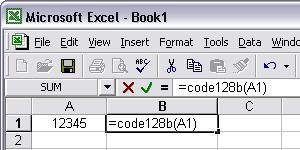
8. Haga clic derecho en la celda B1, elija Formato de celda en el menú contextual.
Haga clic en Fuente y elija code128AmHr como fuente.
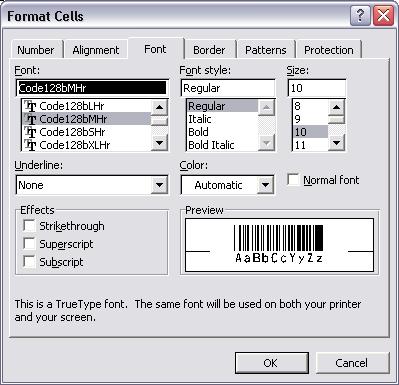
9. Haga clic en Aceptar. Verá el code128 código de barras en su hoja de cálculo de Excel.
Microsoft y el logotipo de Office son marcas comerciales o marcas comerciales registradas de Microsoft Corporation en los Estados Unidos y / o en otros países.


